本文摘自网络,侵删!
很多小伙伴都遇到过win7系统使用麦克风聊天没有声音的困惑吧,一些朋友看过网上零散的win7系统使用麦克风聊天没有声音的处理方法,并没有完完全全明白win7系统使用麦克风聊天没有声音是如何解决的,今天小编准备了简单的解决办法,只需要按照1、安装Windows 7的过程中系统会自动为我们安装驱动程序,平时听歌、看电影的话,声音一切正常,但是要用到麦克风的时候就会出现没有声音的现象,这是因为自带的驱动并不是最新的,而是使用通过微软认证的老驱动; 2、这时我们就需要更新声卡驱动,可以使用everest软件获取声卡的型号,然后到网上搜索最新的驱动程序。如果闲麻烦,那么直接用驱动精灵、驱动人生等软件更新驱动程序即可;的顺序即可轻松解决,具体的win7系统使用麦克风聊天没有声音教程就在下文,一起来看看吧!

解决方法一:
1、安装Windows 7的过程中系统会自动为我们安装驱动程序,平时听歌、看电影的话,声音一切正常,但是要用到麦克风的时候就会出现没有声音的现象,这是因为自带的驱动并不是最新的,而是使用通过微软认证的老驱动;
2、这时我们就需要更新声卡驱动,可以使用everest软件获取声卡的型号,然后到网上搜索最新的驱动程序。如果闲麻烦,那么直接用驱动精灵、驱动人生等软件更新驱动程序即可;
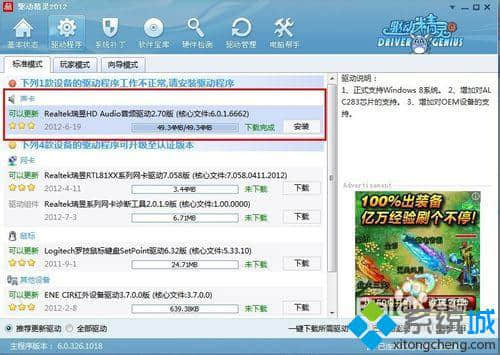
3、使用系统自带的声卡驱动是不能直接对音频进行设置的,只有安装最新的声卡驱动才会在控制面板显示诸如“音频管理器”之类的设置程序通道;
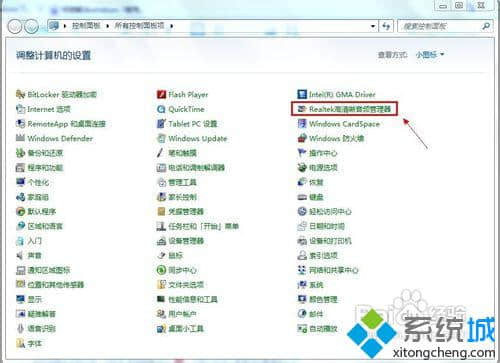
解决方法二:
1、单击“开始”菜单,单击“控制面板”项,单击“声音”项
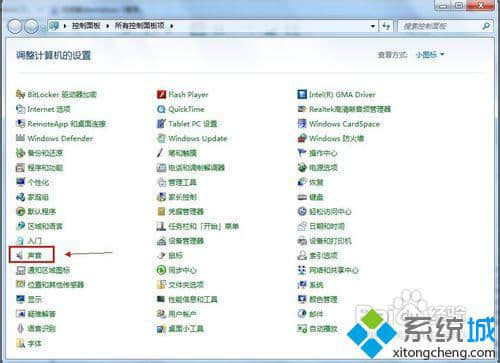
2、切换到“录制”选项卡,看看麦克风是否被设置为默认设备(注:有的声卡可能会显示多个麦克风选项);
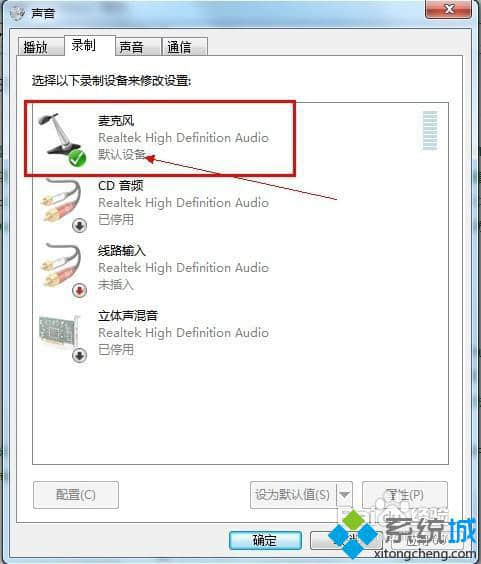
解决方法三:
1、在任务栏的右下角右击小喇叭图标,弹出的快捷菜单选择“录音设备”;
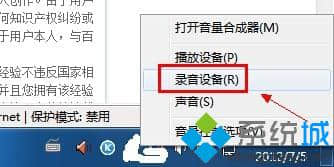
2、进入“声音”对话框,切换到“录制”选项卡,直接双击“麦克风”选项或鼠标右键单击“属性”命令;
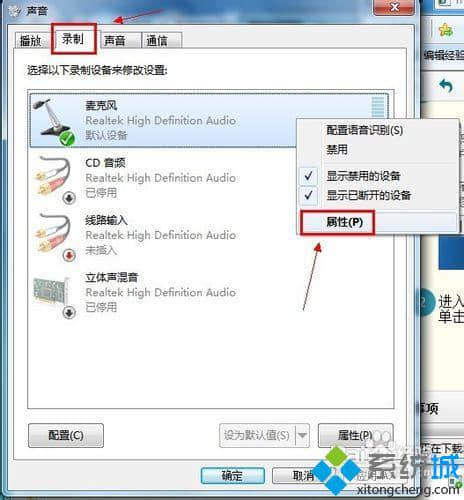
3、切换到“级别”选项卡,将“麦克风”和“麦克风加强”的音量调大,单击“确定”按钮使设置生效(注:麦克风加强的音量调得太大,听到的回声也会很大);
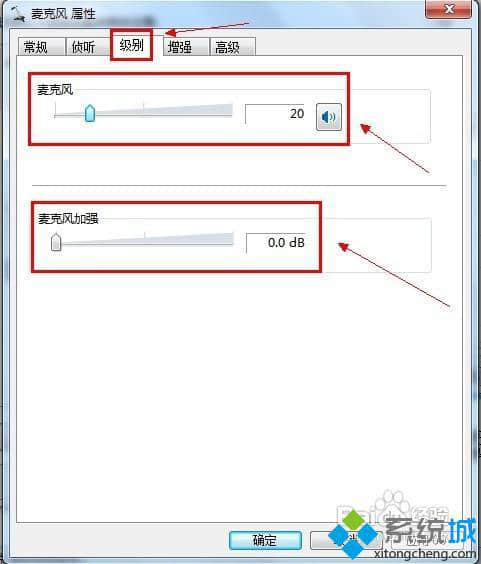
解决方法四:
1、据不少用户反应,默认开启麦克风声音效果会让麦克风的音量变小甚至无声;
2、在“麦克风属性”窗口切换到“增强”选项卡,然后勾选“禁用所有声音效果”复选框,最后单击“确定”按钮保存修改。
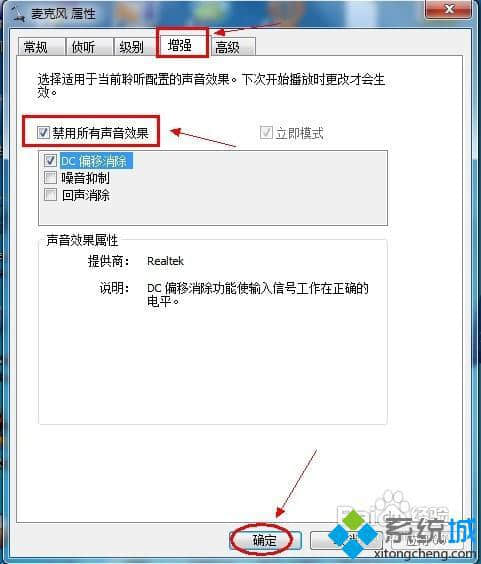
上述介绍就是win7使用麦克风聊天没有声音的四种解决方法,采取任何一种方法就可以轻松解决麦克风聊天没有声音教程就在下面,一起来看看吧!
相关阅读 >>
win7系统安装oracle10g提示程序异常终止的解决方法
win7系统cad2007输入常用命令时提示未知命令的解决方法
更多相关阅读请进入《win7》频道 >>




